jdk 1.6 mac全称Java SE Development Kit 6 for Mac,是一款针对mac平台上的Java程序员的软件开发工具包。相比于其他最新版本,最大的优势就是稳定性了。而且eclipse和部分myeclipse只支持jdk 1.6 mac版本,不兼容之后的jdk版本。因此对于不少的java程序员来说,还是jdk 1.6 mac更可靠一些。尽管可以把1.6版本的程序更新到最新的jdk版本,但是耗费的成本也不低,因此有必要保留jdk1.6的开发环境,以备不时之需。软件学堂提供jdk 1.6 mac的免费下载。

安装教程
1. 打开【jdk16_8002.dmg】,点击同意

2. 双击打开JavaForOSX.pkg开始安装,,然后一直点击右下角的【继续】,由于mac系统的权限设定,期间可能需要开机密码,之后便开始安装jdk 1.6 mac了。

3. 稍等片刻,等待安装成功,然后点击右下角的【关闭】

4. 在底部的【Dock】栏中右键【Finder】,点击【前往文件夹...】,进入【资料库/Java/JavaVirtual/Machines】,然后点击【前往】,可以看到有【1.6.0.jdk】存在

5. 或者进入MAC的【系统偏好设置】,也可以看到底部的【其他】分类中有【Java】,说明安装成功了

6. 双击【Java】,可以进入java的控制面板,进行各项设定

环境配置
1. 熟悉java的朋友们都知道,jdk并不是【安装成功】后就万事大吉了,还需要配置相关的参数,才能使之生效。出于本教程的实际需要,建议先去下载
jdk 1.7 mac2. 我们首先打开MAC的终端窗口,如果你是第一次配置环境变量,可以输入【touch .bash_profile】 创建一个【.bash_profile】的隐藏配置文件。如果你之前成功配置过Java文件,则输入【open -e .bash_profile】命令。

3. 输入【open -e .bash_profile】命令,打开java配置文件。

4. 输入如下配置:
PATH=$JAVA_HOME/bin:$PATH:.CLASSPATH=$JAVA_HOME/lib/tools.jar:$JAVA_HOME/lib/dt.jar:.export JAVA_6_HOME=/Library/Java/JavaVirtualMachines/1.6.0.jdk/Contents/Homeexport JAVA_7_HOME=/Library/Java/JavaVirtualMachines/jdk1.7.0_80.jdk/Contents/Homeexport JAVA_HOME=$JAVA_6_HOMEexport PATHexport CLASSPATHalias jdk7="export JAVA_HOME=$JAVA_7_HOME"alias jdk6="export JAVA_HOME=$JAVA_6_HOME"

然后保存关闭该窗口。
在macOS中, JDK1.6.0默认的安装路径
是:/Library/Java/JavaVirtualMachines/1.6.0.jdk/Contents/Home
若不是该版本的,请在底部【Dock】栏的左侧【Finder】中右键【前往文件夹...】跳转到【/Library/Java/JavaVirtualMachines/】自己查找一下
5. 输入【source .bash_profile】使配置生效

6. 输入【echo $JAVA_HOME】显示刚才配置的路径,查看是否一致

7. 输入【java -version】以验证是否配置成功,显示【java version "1.6.0_65】则配置成功

8. 输入【jdk7】并回车,切换jdk版本为1.7.0,然后输入【java -version】,此时显示【java version "1.7.0_80】,则配置成功,可以实现jdk的多版本环境切换了

安装注意事项
部分Mac系统用户可能无法直接安装,若遇到【app已损坏,无法启动。你应该将它移到废纸篓。】提示时,建议进行以下操作:
1. 打开系统偏好设置,选择【安全性与隐私】
2. 点击右下角锁状图标,输入密码解除锁定
3. 在【允许从以下位置下载的应用】的三个选项里,选择最下方的【任何来源】
4. 重新启动程序
*如果打开【安全性与隐私】后没有发现【允许从以下位置下载的应用】选项的用户,可以进行以下操作:
1. 复制括号内代码:【sudo spctl --master-disable】
2. 在【应用程序】-【实用工具】中找到【终端.app】打开,粘贴之前复制的代码,回车键运行。
3. 重新启动程序*破解需要在无网络的情况下进行,请先断开电脑的网络连接
注意事项
1. 安装过程中,如果出现如下对话框提示,请务必点击【继续】。
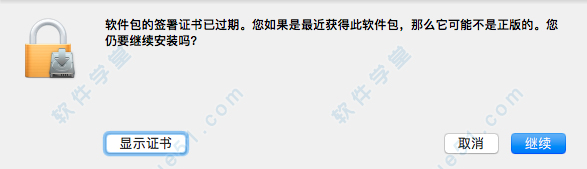
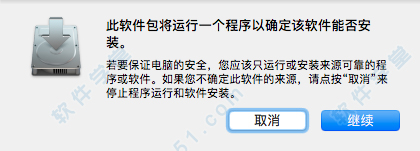
2. 用户如果下载软件后(请确保已下载完的.dmg文件是完整的,不然打开文件的时候也会出现文件损坏无法打开),在打开【.dmg文件】的时候提示“来自不受信用的开发者”而打不开软件的,请在“系统偏好设置—安全性与隐私—通用—允许从以下位置下载的应用”选择“任何来源”即可。
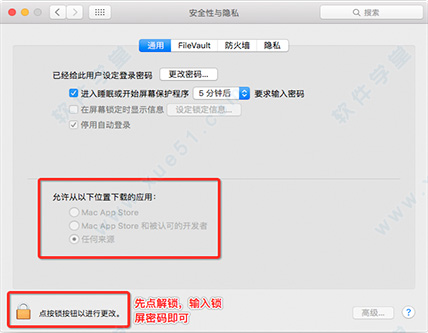
软件特色
1、优势是运行在Java SE 6中的应用
2、在服务器桌面上运行得更快的应用程序
3、新的动态连接'简化故障诊断
4、扩大的Solaris DTrace的支持提供了额外的价值在Solaris
5、改进的'native'的外观设计风格,Solaris操作系统,Linux和Windows
6、第一个Java平台为Windows Vista全面支持
7、在提高效益的开发环境,以Sun的Java SE 6中
8、JavaScript的集成平台,包括与脚本语言的框架扩展为Ruby,Python和其他语言的支持
9、总重量轻的网络平台服务,开箱即用
10、简化的GUI设计和扩大本地平台支持
11、全部JDBC4实施提供更好的支持XML的数据库
12、Java的数据库包含了JDK,自由使用和部署Java数据库
13、全部支持的NetBeans IDE 5.5中
14、Sun开发者提供的服务,帮助建立更强大的应用程序














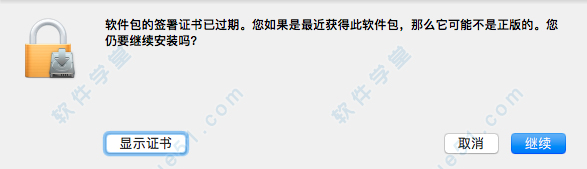
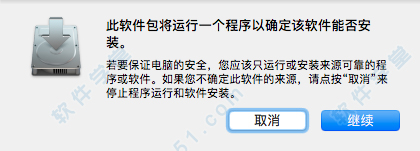
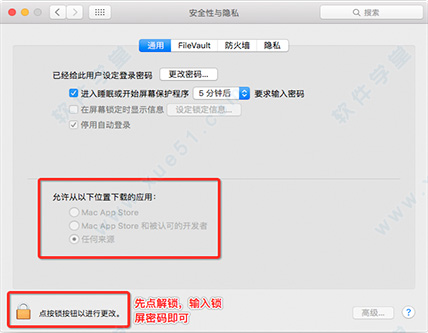


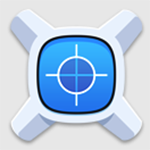













0条评论